Aprende cómo realizar la configuración básica en tu entorno de desarrollo en, esta guía también es aplicable para cualquier distribución de Linux que se ejecute con Ubuntu y también para WSL. Si aún no tienes instalado WSL, puedes seguir la guía de Instala WSL desde PowerShell.
Veremos los pasos necesarios para instalar paquetes esenciales y librerías para un entorno de desarrollo óptimo.
Table of Contents
Open Table of Contents
Antes de empezar
Antes de comenzar con la configuración, es importante tener en cuenta lo siguiente:
- El comando
sudose utiliza para ejecutar comandos como administrador en Ubuntu. - Al instalar paquetes con
apt-get, la terminal te pedirá ingresar la contraseña de tu usuario. Esta contraseña es la misma que utilizas para iniciar sesión en Ubuntu. - Cuando se te pida confirmar la instalación de los paquetes, debes presionar la tecla
yy luego presionar la teclaenter. - Puedes explorar la documentación oficial de Ubuntu y WSL para obtener más información y personalizar tu entorno aún más.
Paso 1: Abre la terminal de Ubuntu
Para abrir la terminal de Ubuntu si tienes WSL, sigue estos pasos:
- Abre la aplicación de Windows Terminal.
- En la esquina superior derecha, haz clic en el botón
+para abrir una nueva pestaña. - Selecciona
Ubuntuen la lista de perfiles disponibles. - Se abrirá una nueva pestaña con la terminal de Ubuntu.
- Ahora estás listo para comenzar con la configuración.
Si no tienes instalado Windows Terminal:
- Abre la terminal de Ubuntu desde el menú de inicio de Windows
- Busca
Ubuntuy haz clic en el resultado de la búsqueda para abrir la terminal. - Ahora estás listo para comenzar con la configuración.
Si usas un sistema operativo basado en Ubuntu, simplemente abre la terminal.
Paso 2: Actualizar el sistema
Para empezar, es importante asegurarse de que el sistema esté actualizado. Abre una terminal de Ubuntu y ejecuta el siguiente comando:
sudo apt update && sudo apt upgrade && sudo apt full-upgradeDebería verse algo así:
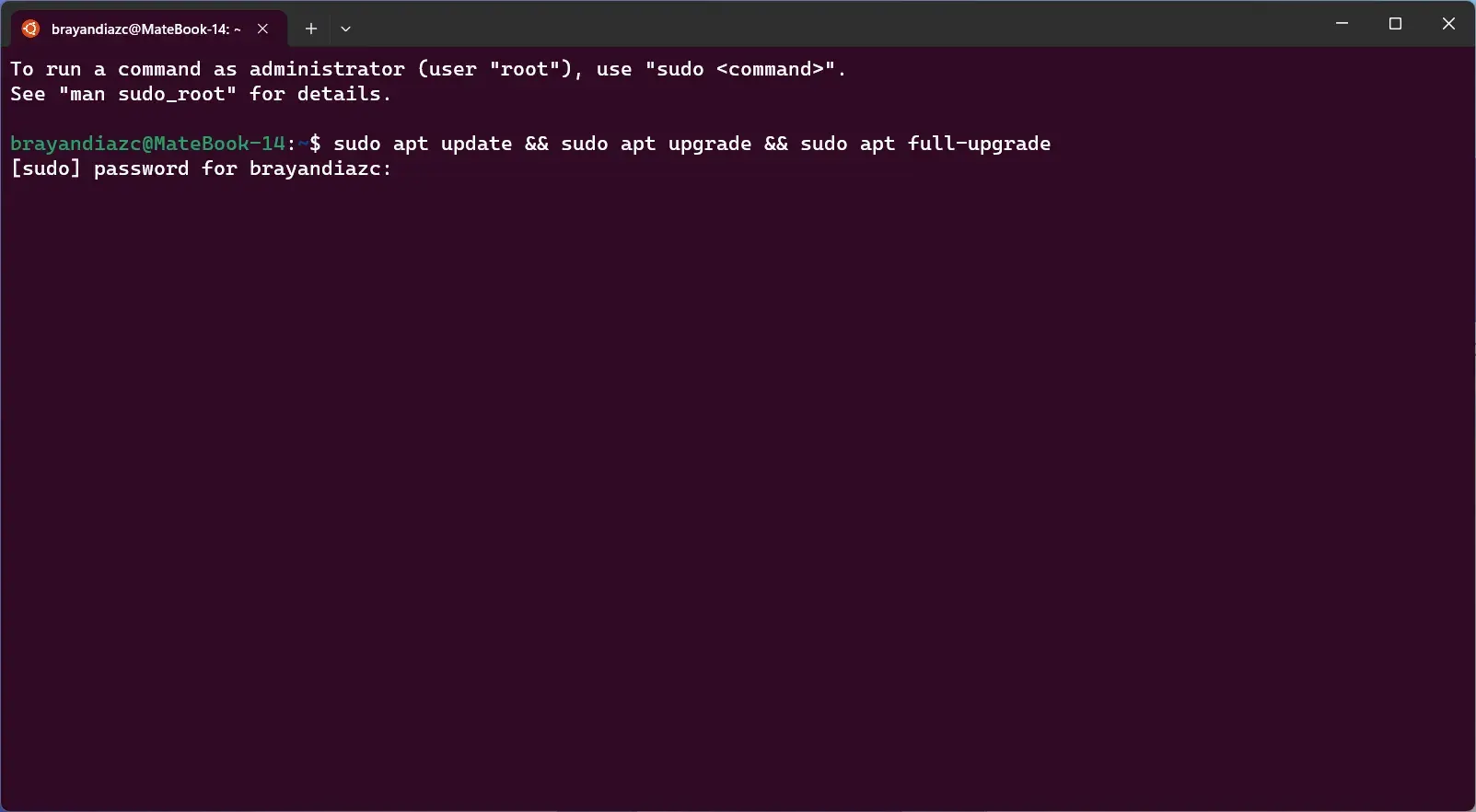
Paso 3: Limpiar el sistema
A continuación, limpiaremos el sistema de paquetes innecesarios para liberar espacio en el disco. Ejecuta los siguientes comandos:
sudo apt clean && sudo apt autoclean && sudo apt autoremoveDebería verse algo así:
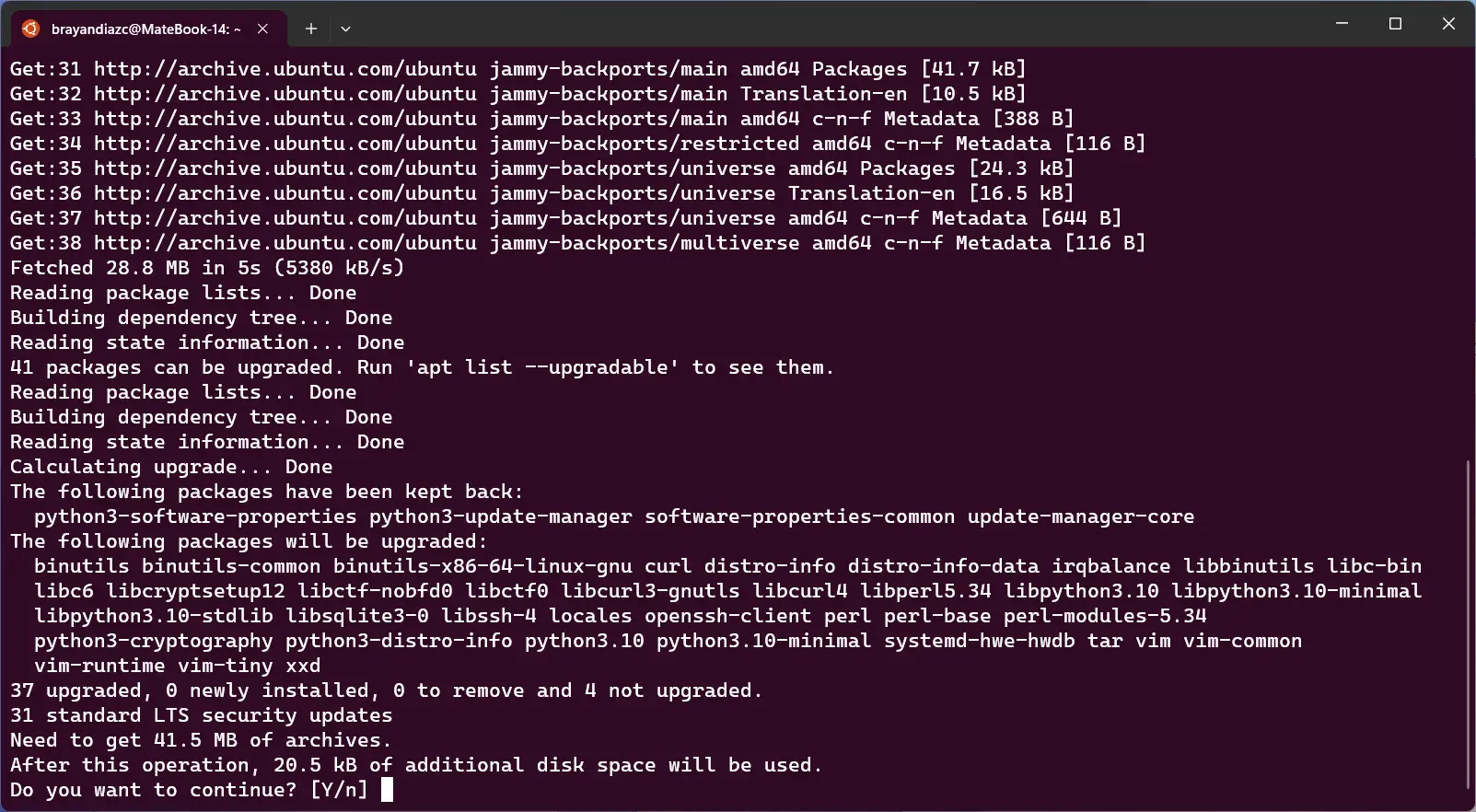
Paso 4: Reconocer particiones
Si necesitas trabajar con particiones de diferentes formatos, instala los paquetes necesarios ejecutando el siguiente comando:
sudo apt-get install exfat-fuse hfsplus hfsutils ntfs-3gDebería verse algo así:
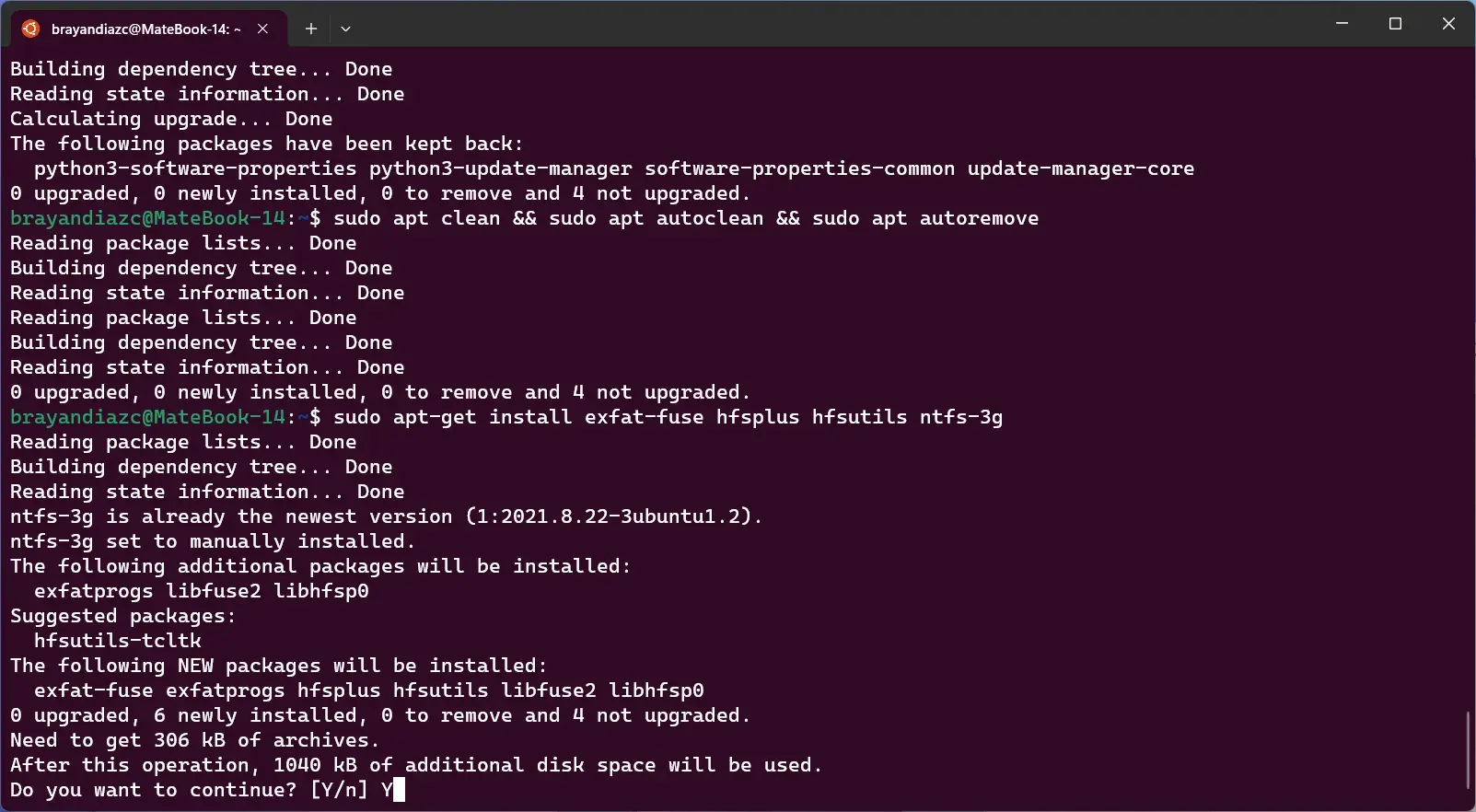
Paso 5: Reconocer smartphones
Si deseas interactuar con smartphones desde tu entorno de desarrollo, instala los siguientes paquetes:
sudo apt-get install mtp-tools ipheth-utils ideviceinstaller ifuseDebería verse algo así:
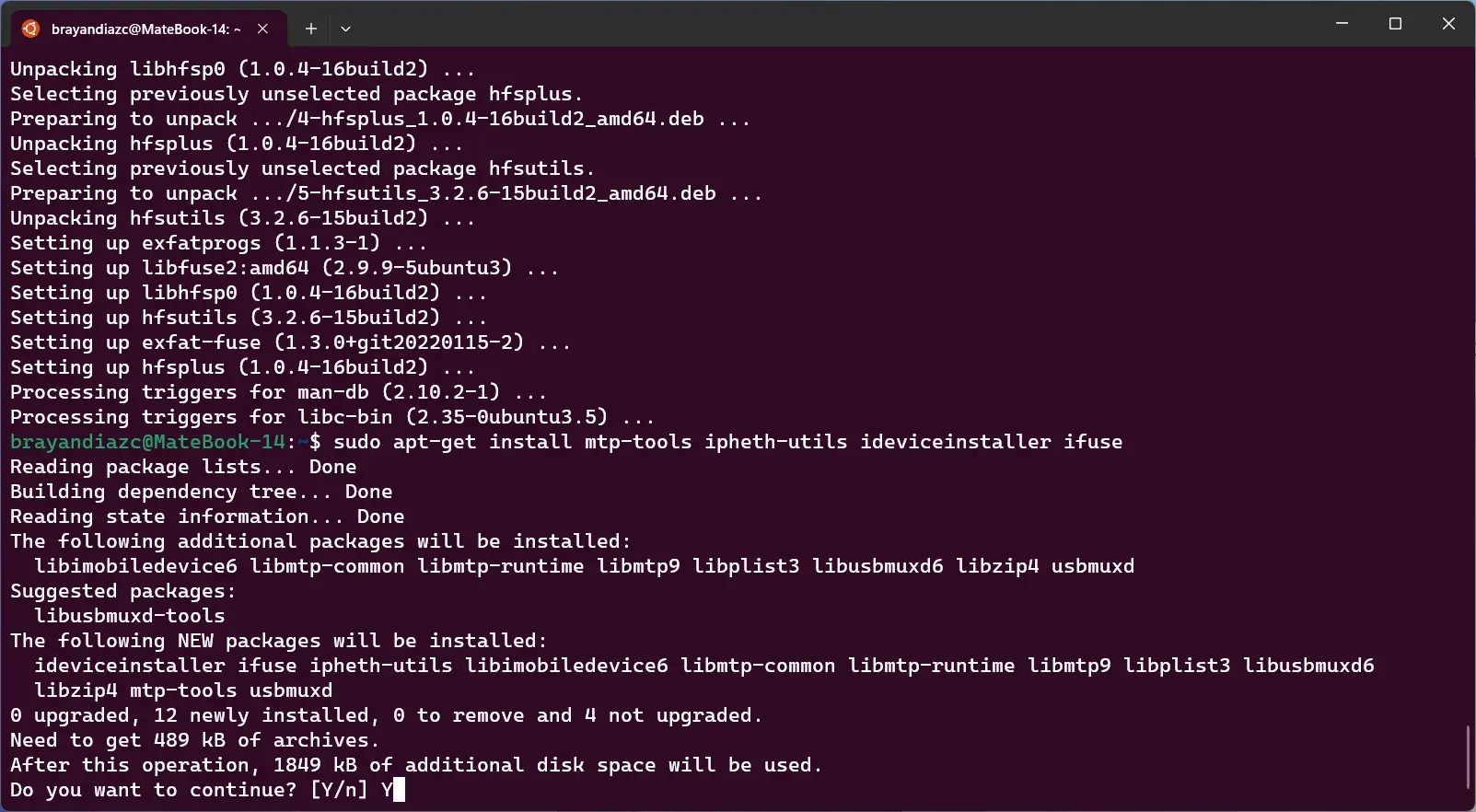
Paso 6: Manejar archivos comprimidos
Para trabajar con archivos comprimidos, instala las siguientes utilidades:
sudo apt install unzip unrar p7zip-fullDebería verse algo así:
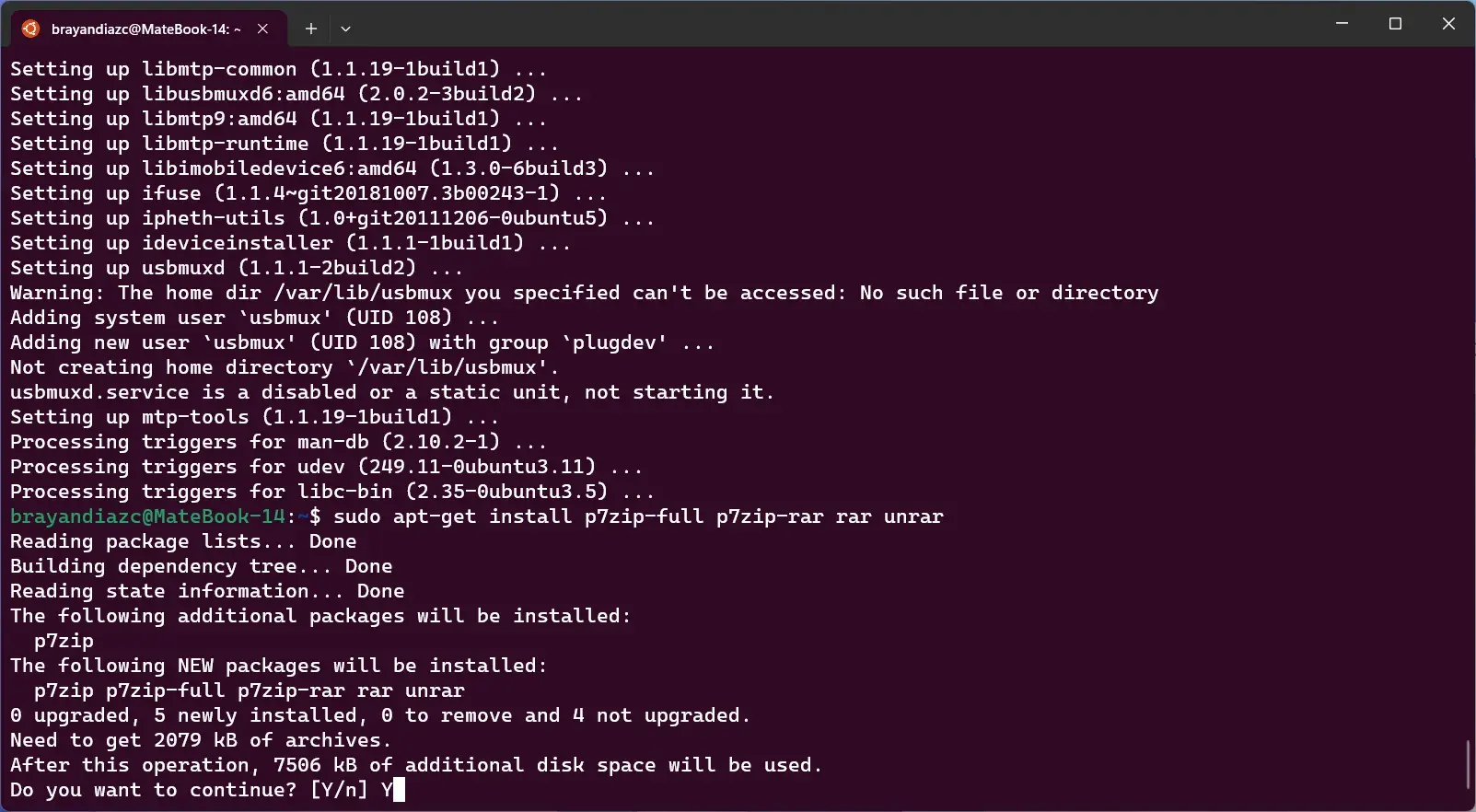
Paso 7: Instalar librerías esenciales para programar
Estas librerías proporcionan funcionalidades esenciales para el desarrollo de software, incluyendo control de versiones, compilación de código, manejo de datos, seguridad, manejo de imágenes, acceso a bases de datos, entre otros.
sudo apt update && sudo apt install -y \
git-core build-essential curl wget openssl libssl-dev libreadline-dev \
dirmngr zlib1g-dev libmagickwand-dev imagemagick-6.q16 libffi-dev \
libpq-dev cmake libwebp-dev libyaml-dev libsqlite3-dev sqlite3 \
libxml2-dev libxslt1-dev software-properties-common libcurl4-openssl-dev \
libvips-dev ffmpeg libpoppler-dev mupdf make llvm libbz2-dev tree \
libncurses5-dev libncursesw5-dev xz-utils tk-dev libxmlsec1-dev \
liblzma-dev python3-opensslDebería verse algo así:
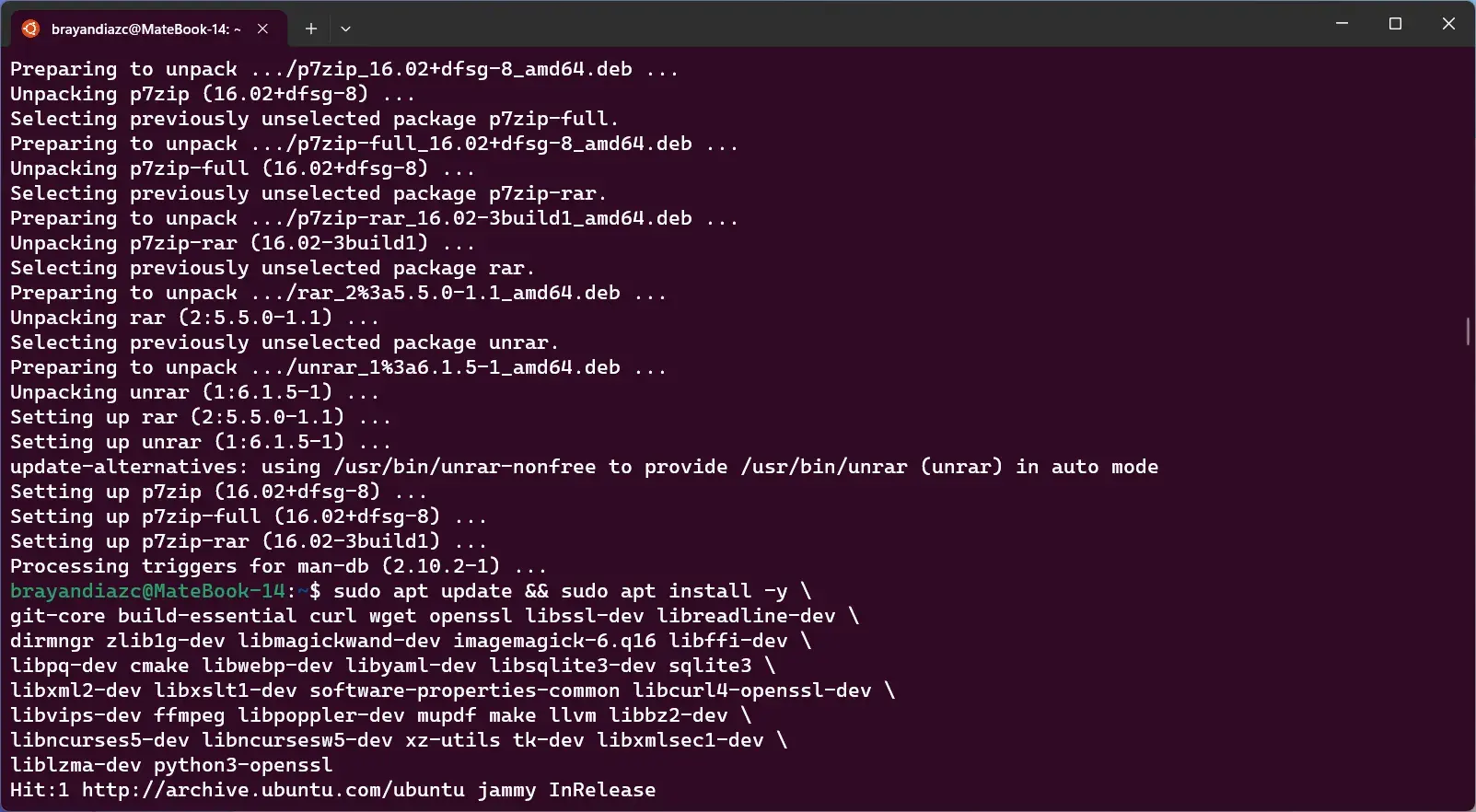
Has configurado con éxito tu entorno de desarrollo con Ubuntu. Siguiendo estos pasos, has instalado los paquetes necesarios y las librerías esenciales para comenzar a programar. Ahora estás listo para aprovechar al máximo tu entorno de desarrollo.
Recuerda que puedes personalizar aún más tu entorno instalando otras herramientas y paquetes según tus necesidades específicas. ¡Disfruta de tu experiencia de desarrollo en Ubuntu!